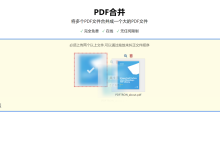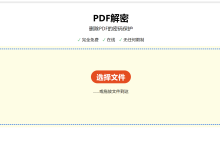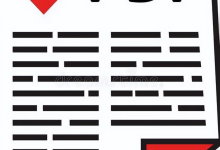相信大家在工作中,会收到许多的PDF文件,但随着时间的推移,PDF文件便会越积越多,最终导致我们的电脑内存严重不足,这时候只好把一些PDF文件删除,来释放电脑内存。其实不用这么麻烦,我们只需要将PDF文件压缩一下大小即可,那很多人就会问了。PDF文件怎么压缩大小呢?接下来我就介绍3个PDF文件压缩的方法,有需要的记得收藏起来哦~

推荐方法一:PDF88在线压缩工具箱
这是一款功能丰富多样的PDF压缩工具,它能为你解决各类文件过大的问题,直接上传文件就能进行压缩。
它可以做到无损批量压缩,帮你高质高量地完成工作。
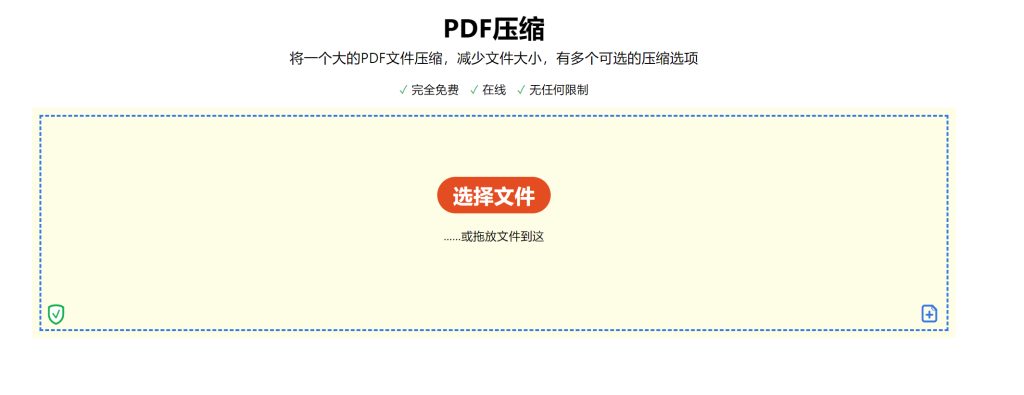
如何压缩PDF文件:
第一步:在浏览器上打开这款工具,在上侧菜单栏找到【PDF压缩】功能;
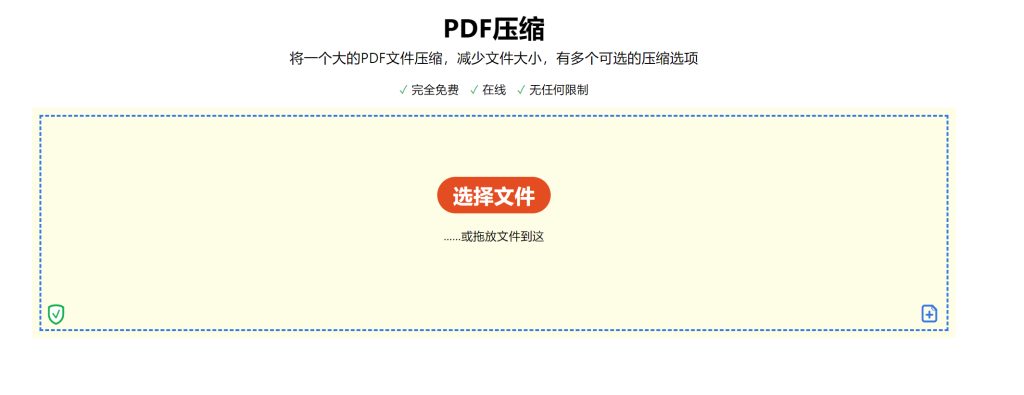
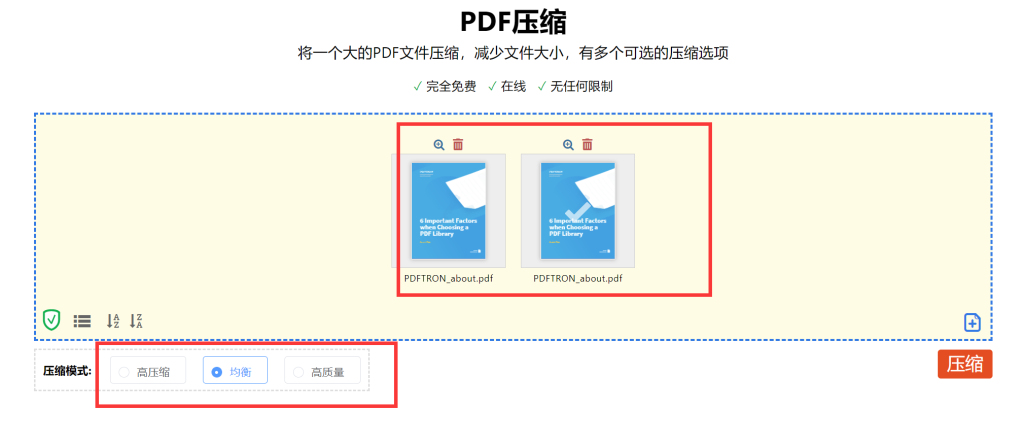
第三步:当PDF文件添加完成后,在底部设置压缩模式,勾选“高压缩”、“均衡”或“高质量”;

第四步:如果PDF文档里图片较多,想保留清晰度,就选择“高质量”,最后点击右下角的【开始压缩】按钮,等待处理完成。
压缩前与压缩后效果:
压缩前:4.4M
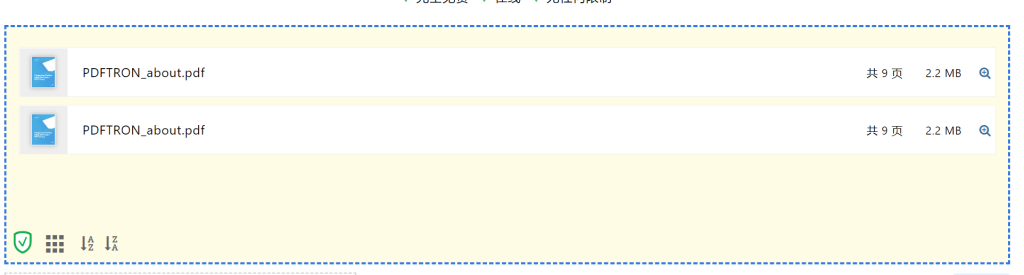
压缩后:387K
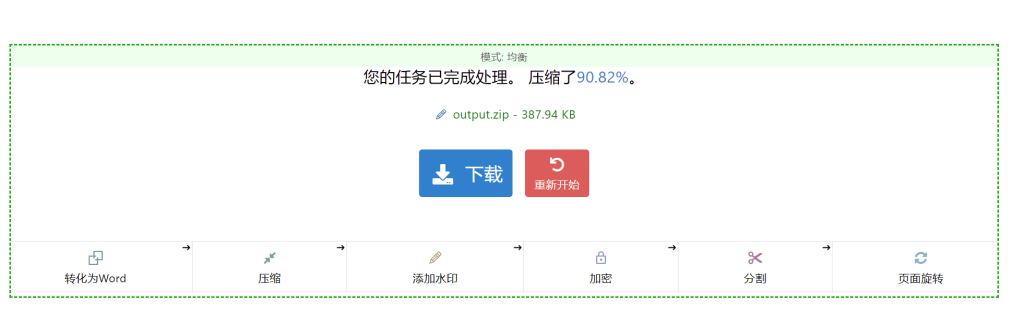
文件体积减少了90.8%,好厉害,这还只是均衡模式,如果想压缩更多,可以选择高压缩模式试试
PDF文件怎么压缩?这个方法我一定要告诉你,3种模式任你选,希望可以帮到大家
推荐方法二:使用“WPSoffice”进行PDF文件压缩
作为众所周知的办公软件,它可进行word,PPT等文档的编辑和修改,还能完成PDF文件的压缩。
具体操作步骤如下:
将PDF文件导入后,选择【压缩】,便可选择不同的压缩效果进行压缩。
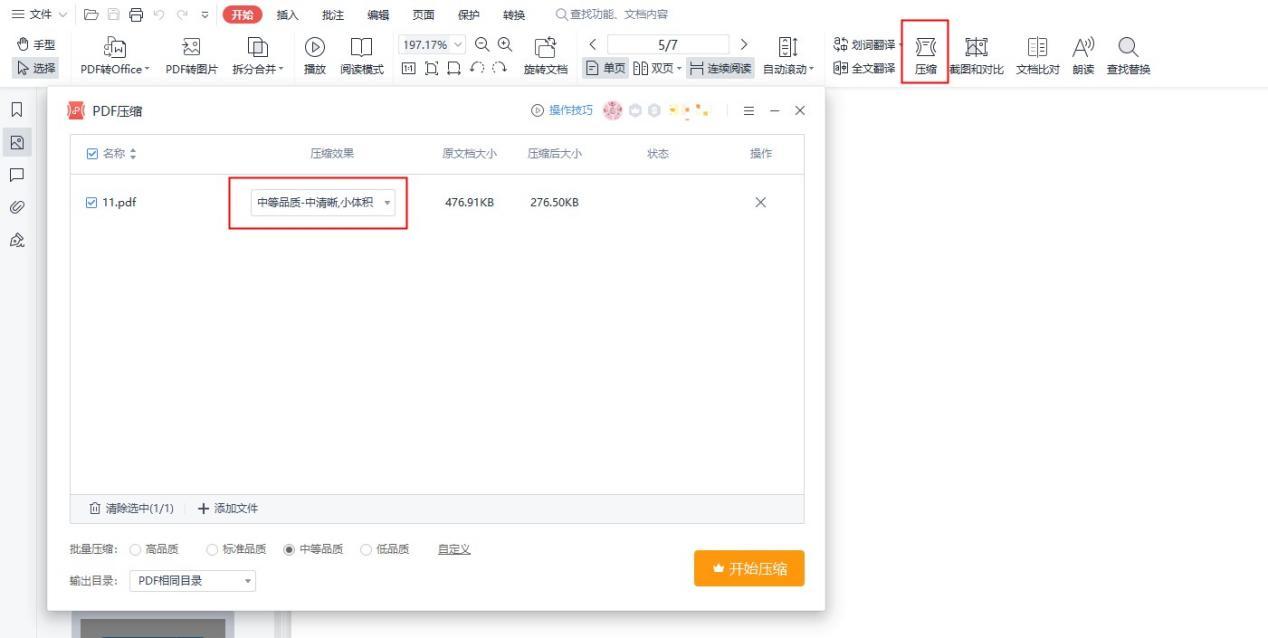
推荐方法三:使用电脑自带的压缩功能实现PDF文件压缩
电脑自身也是有压缩功能的,还能一键压缩多个文件,并且操作起来非常简单。
具体操作步骤如下:
我们选中需要进行压缩后,点击右键,选择【其他压缩命令】中的【添加到高压缩比文件】,就能实现PDF文件的压缩啦。
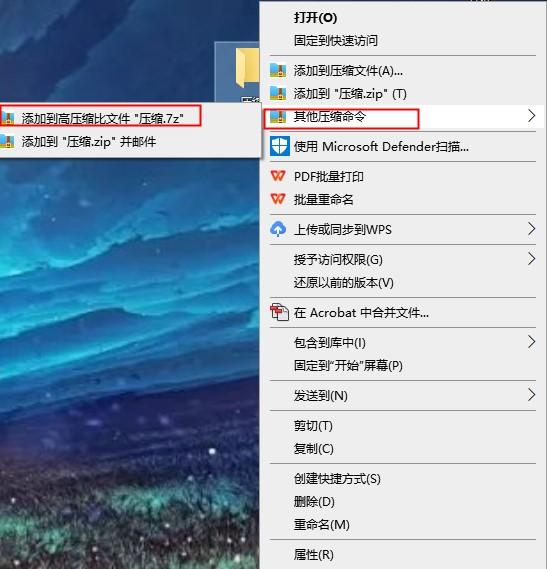
以上就是PDF文件怎么压缩大小的3个方法,大家都学会了吗?有需要的可自行去试试看哦。
 PDF88
PDF88